Google スプレッドシート
まとめ
| 項目 | 説明 |
|---|---|
| リリース状態 | 一般提供 |
| 製品 | Power BI (セマンティック モデル) Power BI (データフロー) ファブリック (データフロー Gen2) |
| サポートされている認証の種類 | Organizational account |
| 関数リファレンス ドキュメント | — |
前提条件
Google スプレッドシート コネクタを使用する前に、Google アカウントを持ち、接続しようとしている Google スプレッドシートにアクセスできる必要があります。
サポートされる機能
- インポート
Power Query Desktop から Google スプレッドシートへの接続
Power Query Desktop から Google スプレッドシートに接続するには、次の手順を実行します。
[データを取得] エクスペリエンスで、[Google スプレッドシート] を検索して選びます。
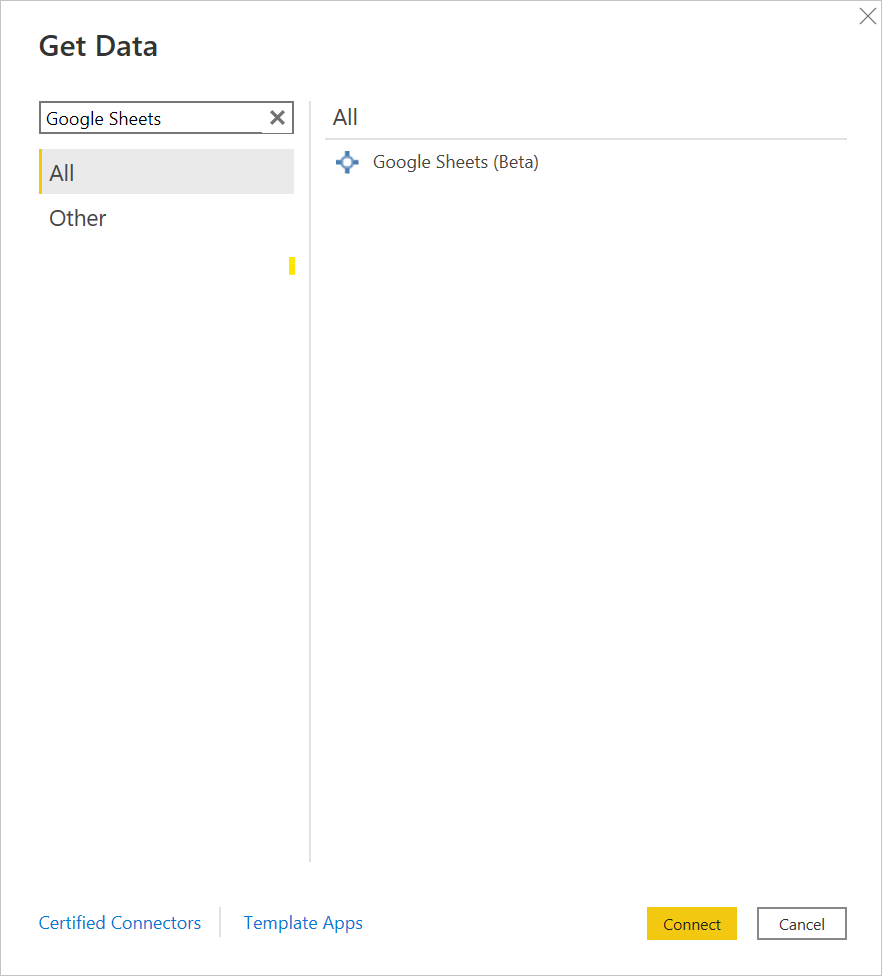
Google スプレッドシートの URL の入力を求めるメッセージが表示されます。 ブラウザーのアドレス バーから URL をコピーして入力プロンプトに貼り付けます。
Google スプレッドシート コネクタは、組織 (Google) アカウントを使用した接続をサポートしています。 [サインイン] を選んで続行します。
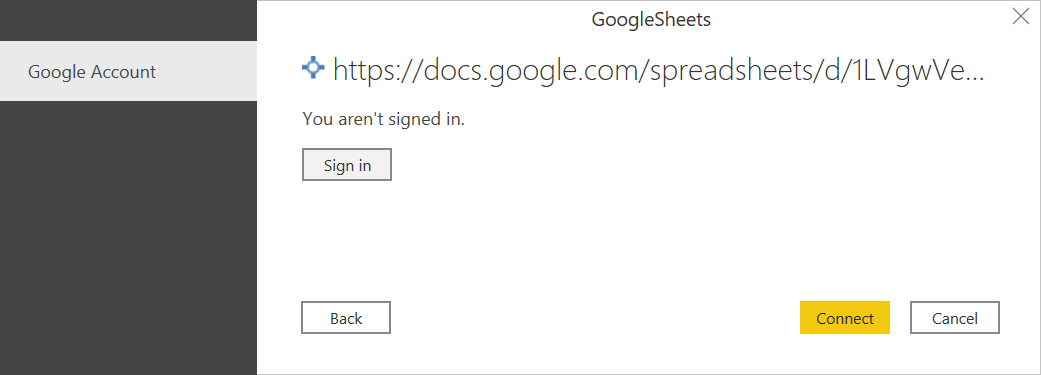
[Google アカウントでサインイン] ダイアログが外部ブラウザー ウィンドウに表示されます。 Google アカウントを選び、Power BI Desktop への接続を承認します。
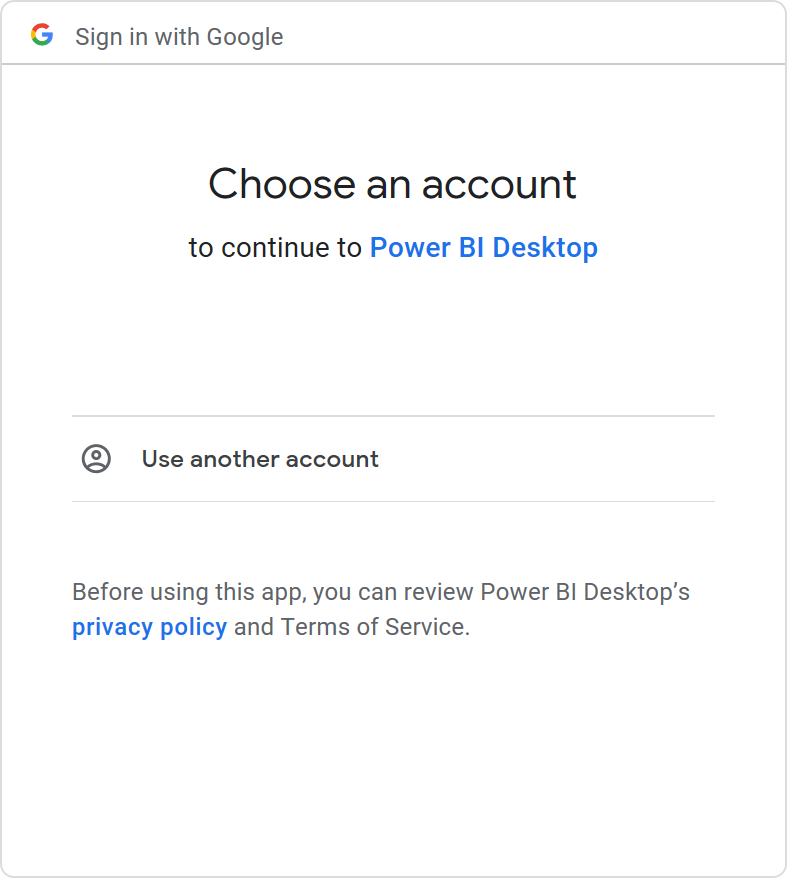
サインインしたら、[接続] を選んで続行します。
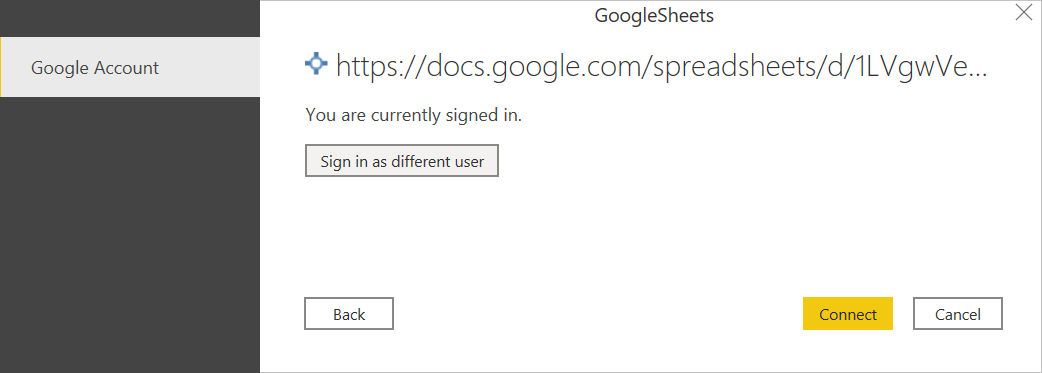
正常に接続した後、[ナビゲーター] ウィンドウが表示され、サーバーで利用可能なデータが表示されます。 ナビゲーターでデータを選びます。 次に、[データの変換] を選んで Power Query のデータを変換するか、[読み込む] を選んで Power BI Desktop のデータを読み込みます。
制限と考慮事項
このセクションでは、Google スプレッドシート コネクタに関する制限事項または考慮事項について説明します。
共有ドライブのサポート
このコネクタは、共有ドライブへの接続をサポートしています。
複数の接続
このコネクタでは、Google スプレッドシート URL ごとに異なる ResourcePath が使用されます。 新しいリソース パスと URL ごとに認証する必要がありますが、前のセッションがアクティブなままの場合は、Google に複数回サインインする必要が生じない可能性があります。
URL の解析について
コネクタは、最初に URL の署名をチェックし、https://docs.google.com/spreadsheets/d/ で始まることを確認します。 その後、コネクタは URL から Google スプレッドシート ID を解析して、Google スプレッドシート API 呼び出しに含めます。 URL の残りの部分は使用されません。 各 Google スプレッドシート接続は、送信された URL に関連付けられ、ResourcePath として機能します。